- Criado por Igor Andrade, última alteração em 08/01/2020
Você está vendo a versão antiga da página. Ver a versão atual.
Comparar com o atual Ver Histórico da Página
« Anterior Versão 11 Próxima »
Um repositório ou projeto é o local onde armazenaremos o versionamento de um software ou outros conteúdos digitais, enviados por uma pessoa, uma equipe ou várias equipes.
Existem várias empresas que criaram plataformas baseadas em Git para possibilitar que desenvolvedores armazenarem seus projetos na nuvem, podemos citar GitHub, Bitbucket e GitLab.
Pós-requisitos
Esse tutorial é uma explicação de como criar repositórios em sistemas de versionamento online, necessário para seguir os passos importar projetos, exportar projetos e realizar operações no repositório da documentação Versionamento usando Git.
Visão geral: exemplo
Nesse tutorial iremos mostrar como criar repositórios para hospedar e versionar seus projetos criados no CronApp.

Figura 1 - Exemplo de projeto criado no CronApp e versionado no GitHub.
Criação de repositório
Os passos abaixo explicam como criar um repositório pessoal nos sites do GitHub, GitLab e Bitbucket. Porém, para projetos maiores pode ser interessante criar um time próprio para o projeto sem que esteja vinculado a uma conta pessoal. Apesar de cada versionador tratar essa opção com um nome diferente, a funcionalidade é parecida: gerenciar vários projetos ou repositórios com grupo de pessoas diferentes, dando acessos distintos a cada membro. Para mais informações, acesse:
1. Criação repositório no GitHub
Acesse o site do GitHub e crie ou logue na sua conta. Na parte superior direita do site, clique no simbolo "+" e selecione a opção New repository (novo repositório) para iniciar as configurações do espaço de versionamento do seu projeto. (Figura 2)
 Figura 2 - Criando um novo repositório no GitHub.
Figura 2 - Criando um novo repositório no GitHub.
Informe o nome do repositório ou projeto no campo Repository name, informe se deseja que seu repositório seja de acesso público ou privado, desmarque a opção "Initialize this repository with a README" e clique em Create repository. (Figura 3)
 Figura 3 - Configurando o repositório.
Figura 3 - Configurando o repositório.
Observação
Desmarcar a opção "Initialize this repository with a README" é importante para evitar conflito no primeiro commit do projeto.
Na tela seguinte será exibido a URI do arquivo com extensão ".git" que possui o nome do seu projeto. Esse endereço será usado para vincular e versionar o seu projeto do CronApp no GitHub, por isso salve-o. (Figura 4)

Figura 4 - Endereço gerado após a criação do repositório.
2. Criação repositório no GitLab
Acesse o site do GitLab e crie ou logue na sua conta. Na aba Your projects, clique no botão New project (novo projeto) para iniciar as configurações do espaço de versionamento do seu repositório. (Figura 5)

Figura 5 - Criando um novo projeto no GitLab.
Informe o nome do repositório ou projeto no campo Project name; selecione o nível de visibilidade do seu projeto entre: privado, interno ou público; desmarque a opção "Initialize repository with a README" e clique em Create project. (Figura 6)

Figura 6 - Configurando o repositório.
Observação
Desmarcar a opção "Initialize repository with a README" é importante para evitar conflito no primeiro commit do projeto.
Na tela seguinte será exibido a URI do arquivo com extensão ".git" que possui o nome do seu projeto. Esse endereço será usado para vincular e versionar o seu projeto do CronApp no GitLab, por isso salve-o. (Figura 7)

Figura 7 - Endereço gerado após a criação do repositório.
3. Criação repositório no BitBucket
Acesse o site do Bitbucket e crie ou logue na sua conta. No menu lateral do site, clique no simbolo "+" (Figura 8) e selecione a opção Repository (Repositório) para iniciar as configurações do espaço de versionamento do seu projeto (Figura 9).


Figuras 8 e 9 - Criando um novo repositório no Bitbucket.
Informe o nome do repositório ou projeto no campo Repository name, informe se deseja que seu projeto seja de acesso privado marcando a opção em Access level, no campo "Include a README?" selecione a opção "No", selecione a opção Git em "Version control system" e clique em Create repository. (Figura 10)
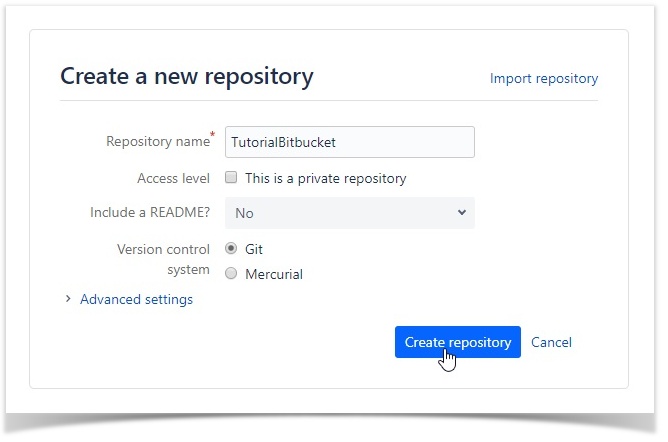
Figura 10 - Configurando o repositório.
Observação
Selecionar a opção "No" no campo de seleção "include a README" é importante para evitar conflito no primeiro commit do projeto.
Na tela seguinte será exibido a URI do arquivo com extensão ".git" que possui o nome do seu projeto. Esse endereço será usado para vincular e versionar o seu projeto do CronApp no Bitbucket, por isso salve-o. (Figura 11)

Figura 11 - Endereço gerado após a criação do repositório.
Observação
Ao clicar no botão de copiar, o Bitbucket adicionar o comando "git clone" antes da URI, copie somente o endereço: https://...nomeDoProjeto.git
- Sem rótulos